Намерете временната папка OLK на Microsoft Outlook
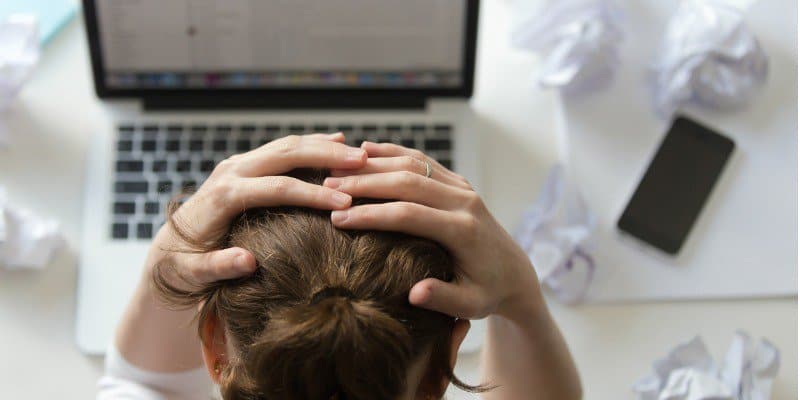
Microsoft Outlook създава временна или OLK папка, където съхранява прикачени файлове, отворени по време на четене на имейли. Ето как да го намерите и изгубените си прикачени файлове.
Къде Microsoft създава Временна папка на Outlook (по-известен като OLK папка)? Или къде Microsoft съхранява тази досадна OLK папка и временни данни, като прикачени файлове?
Отговор:
В зависимост от операционната система, версията на Outlook, и потребител в момента влезе, OLK временнопапка се създава на друго място. Добрата новина е, че е лесно да намерите независимо от версията на Outlook, включително Outlook 2010, Outlook 2013 и най-новата версия на Microsoft, Microsoft Outlook 2016 (включително O365).
За да определите местата, където са създадени папките, отворете системния регистър на Windows с помощта на regedit.exe и потърсете ключа на системния регистър OutlookSecureTempFolder използвайки картата по-долу:
Outlook 97: HKEY_CURRENT_USERSoftwareMicrosoftOffice8.0OutlookSecurity Outlook 98: HKEY_CURRENT_USERSoftwareMicrosoftOffice8.5OutlookSecurity Outlook 2000: HKEY_CURRENT_USERSoftwareMicrosoftOffice9.0OutlookSecurity Outlook 2002/XP: HKEY_CURRENT_USERSoftwareMicrosoftOffice10.0OutlookSecurity Outlook 2003: HKEY_CURRENT_USERSoftwareMicrosoftOffice11.0OutlookSecurity Outlook 2007: HKEY_CURRENT_USERSoftwareMicrosoftOffice12.0OutlookSecurity Outlook 2010: HKEY_CURRENT_USERSoftwareMicrosoftOffice14.0OutlookSecurity Outlook 2013: HKEY_CURRENT_USERSoftwareMicrosoftOffice15.0OutlookSecurity Outlook 2016: HKEY_CURRENT_USERSoftwareMicrosoftOffice16.0OutlookSecurity
Office 2016 не промени нищо по отношение на папката OLK. Outlook 2016 потребители, които търсят временната папка OLK, известна още като OutlookSecureTempFolder, може да проследи папката, използвайки картата на ключа на системния регистър по-горе.
Използвайки таблицата по-горе, ето няколко скрийншота, сравняващи моята Windows XP система, работеща с Office 2003, и моята Windows 8.1 система, работеща с Office 2010.
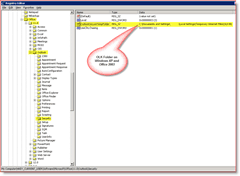
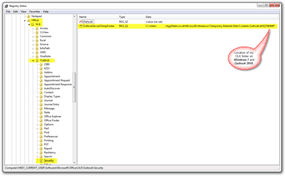
Лесно е да проследите папката си OLK толкова дългокато следвате картата на регистъра, описана в таблицата по-горе. Например, в моята система Windows 8.1, работеща с Microsoft Office 2016, открих темповата папка OLK на:
C:UsersSteveAppDataLocalMicrosoftWindowsINetCacheContent.OutlookA3EPPL7S
Пфу!
Предистория - Какво представлява папката OLK и защо е толкова трудно да се намери?
Когато отворите прикачени файлове, които се считат за безопасни, Outlook поставя тези прикачени файлове в под-директория във вашия Временна папка за интернет файлове, Тъй като Outlook прави това, той първо изследва системния регистър, за да установи дали папката OLK вече съществува. Ако отговорът е „да“, той пуска файловете в тази папка.
Ако не, тя създава такава. Когато Outlook за първи път копира прикачени файлове във временен файл, той преглежда регистъра, за да намери пътя за папката TEMP OLK. Ако не съществува, той създава системния регистър със случайно име, а след това създава папката.
Например:
Да речем, че работете с Windows XP и Outlook 2003. Когато отворите първия си прикачен файл, компютърът ви ще създаде следната подпапка, за да съхранява временно този прикачен файл:
C:Documents and SettingsusernameLocal SettingsTemporary Internet FilesOLKxxx
В този пример името на текущо влезлия потребител ще замени потребителско име и на ххх е произволно генерирана последователност от букви и цифри.
Тази информация може да бъде много полезно, Например, да кажем, че отваряте прикачен файл,направете куп промени, след което го затворете, преди да имате шанс да го запишете или компютърът ви се срине. Добрата новина е, че вероятно можете да намерите файла в папката за временна OLK на Outlook и да възстановите работата си. Говорейки за възстановяване на вашите данни, конфигурирали ли сте функцията за автоматично запазване на Word и Excel?
Сега лошите новини
Да речем, че отваряте прикачен файл, който съдържачувствителна или поверителна информация. Докато чете документа, Outlook неочаквано се затваря. В този сценарий прикаченият файл ще остане във временната папка на Outlook за неопределено време тъй като Outlook обикновено изтрива тези файлове, когато затворите правилно документа. Нека да кажем, че вашият компютър е изгубен или откраднат Да, всичките ти документи просто седят там, за да може някой да се отвори.
Не смятате ли, че това е много често? Просто погледни. Не наистина. Спрете да четете и погледнете в папката си OLK. Ако използвате компютъра си за известно време, това ще намерите няколко десетки файлове, които седят там за всеки, който има достъп до вашата система, за да се отваря и чете.
Защитете се от папката OLK
Първото нещо, което винаги правя с нови инсталации наWindows и Microsoft Office трябва да криптират OLK папката с помощта на вградения криптиращ файл и папка на Microsoft, наречен EFS. Това е бързо, лесно и добавя приятен слой сигурност, ако корпоративен ИТ човек скочи върху кутията ми или случайно изгубя лаптопа си и още не съм шифровал устройството си. Сега, ако използвате домашен компютър и нямате ИТ момчета, които управляват вашата система, вероятно сте добре с просто изтриване на вашата система, ако я продадете, или размяна на вашия твърд диск за по-бърз SSD диск.



![Използване на Google Reader в Outlook [Начин на работа]](/images/microsoft/use-google-reader-in-outlook-how-to.png)






Оставете коментар